コンピューターがブート可能なディスクを付属しなくなって以来、バックアップ用のブート可能なUSBを作成することが非常に重要になりました。通常のユーザーとは異なり、技術者は常にコンピューターの故障による作業の停止を防ぐためにこの実践を熱心に守っています。オペレーティングシステムの障害は予測できませんので、専門家はOSの修復や再インストールが必要なときに備えてブート可能なUSBを常に持ち歩くことを好みます。
Windows ISOは、システムのインストールや修復のためのブート可能なディスクを作成するために広く使用されています。ただし、Windows ISOファイルを外部USBにコピーしようとしても、通常のコピー&ペーストでは機能しません。USBにブート情報が書き込まれないためです。'コピー'という言葉は非技術的な世界を表しています。実際には、USBをブートセクターでフォーマットし、Windows 10 ISOを抽出してUSBにコピーするという3つの異なるステップが含まれています。すべてのステップはコマンドプロンプトで実行できますが、サードパーティーのISO書き込みソフトウェアを使用することを強くお勧めします。これにより、作業がはるかに簡単になります。
パート1:UUByte ISO Editorを使用してWindows ISOをUSBにコピーする
すべてのWindows OSバージョンおよびmacOSと互換性があるUUByte ISO Editorは、私たちだけでなく数千のユーザーにとって特にお気に入りです。その理由は、そのツールがシンプルさを定義していることです。ユーザーインターフェースは、技術的な知識の有無にかかわらず、誰にでも向けられています。しかし、このツールが本当に際立っているのは、ISOからファイルを追加または削除し、必要に応じて再作成する能力です。ステップに従って素早くWindowsブート可能なUSBを作成し、このツールが多くの人に愛されている理由を体験してください。
ISO Editorの主な機能
- ISOをUSBまたはDVDにコピーします。
- USBまたはDVDはブート可能です。
- ISOをコンピューターに迅速に抽出します。
- ローカルファイルから新しいISOファイルを簡単に作成します。


ステップ1: Microsoftから必要なWindows OS ISOファイルのコピーを取得します。ダウンロード時間を短縮するために、Microsoftのウェブサイトからのダウンロード速度が遅い場合は、サードパーティツールを使用してWindows ISOをダウンロードすることができます。
ステップ2: 公式ウェブサイトからシステムにUUByte ISO Editorをダウンロードします。アプリケーションを実行してコンピューターにインストールします。インストールプロセスの後、デスクトップのショートカットからアプリを開き、「Burn」ボタンをクリックします。
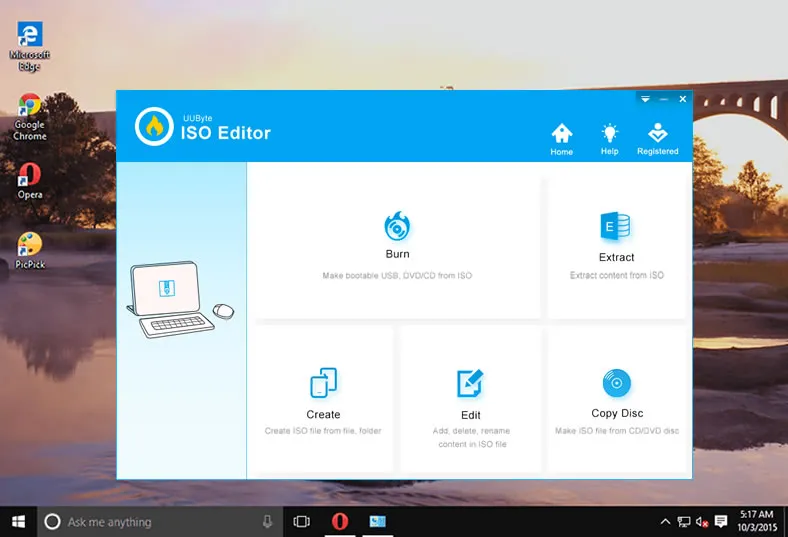
ステップ3: コンピューターにUSBを挿入し、数秒でデバイスを認識するのを待ちます。ISOイメージオプションの隣にある「Browse」ボタンをクリックします。ファイルをナビゲートして、ローカルフォルダからWindows ISOファイルを選択します。
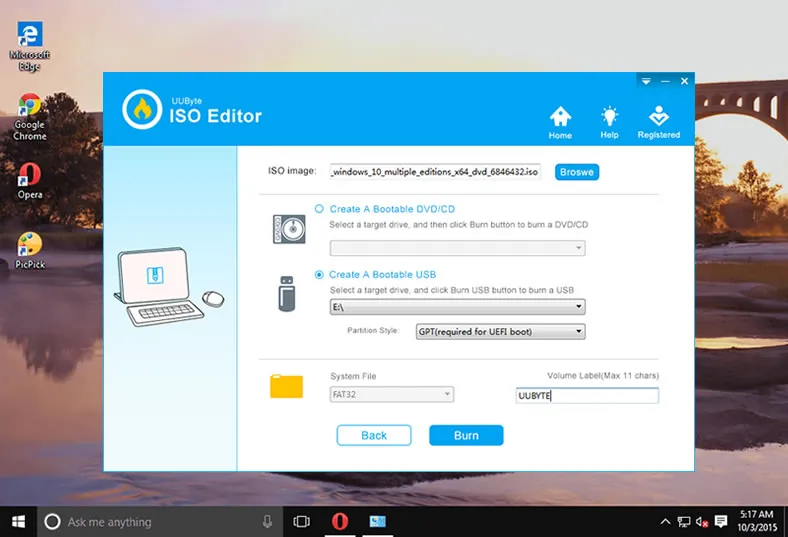
ステップ4: 最後に、「Burn」ボタンをクリックしてプロセスが正常に完了するのを待ちます。ウィンドウを閉じてUSBを取り外します。
これがUUByte ISO Editorを使用してWindowsブータブルUSBを作成する方法です。このタスクを完了するには数分かかり、成功率がはるかに高いです。さらに、最新のWindows 10 ISOファイルにもしっかり対応しています。


パート2: 無料ISOバーナーを使用してWindows ISOをUSBドライブにコピーする方法
無料ISOバーナーは、不明な開発者によって維持されているシングルウィンドウベースのアプリケーションです。その名前自体が、ツールが無料で使用でき、Windows ISOファイルをUSBフラッシュドライブにコピーできることを示しています。商用利用でも完全に無料です。他の無料ソフトウェアとは異なり、無料ISOバーナーには広告ウェアやスパイウェアが付属していません。さらに、Rufusよりも理解しやすく使用しやすいですが、オープンソースであるため、欠点もあります。
ステップ1: 無料のISOバーナーをダウンロードして、インストールが必要ないため開きます。USBを挿入し、ツールが検出するのを待ちます。
ステップ2: ウィンドウの上部にある「開く」ボタンをクリックして、ダウンロードセクションから焼くためのWindows ISOファイルを選択します。
ステップ3: 今、ウィンドウの左下にある「焼く」ボタンをマウスでクリックし、焼くプロセスが完了するのを待ちます。完了したら、ウィンドウの閉じるオプションを選択し、USBを取り外します。
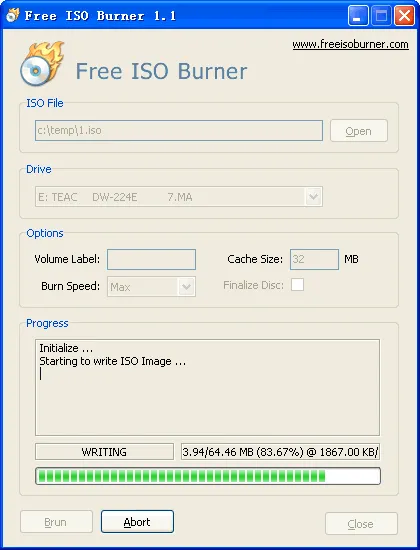
このツールはシンプルですが、遅いと古い(最終更新日は2017年2月28日)と報告されています。公式サポートもなく、使用時に問題が発生した場合に信頼できる回答を得るのは難しいです。これらの手間を避けたい場合は、次の方法が確実に適しています。
パート3:Rufusを使用してWindows ISOをUSBスティックにコピーする方法
Rufusは、簡単にブータブルUSBを作成すると主張する、Windows ISOをUSBに焼くために使用される無料のユーティリティツールです。このツール内でWindows ISOもダウンロードできます。ただし、このアプリはWindowsコンピュータでのみ実行できます。 LinuxおよびMacユーザーは、代わりに上記の提案を使用する必要があります。ツールを使用してWindows ISOをUSBにコピーするプロセスがどれほど簡単に完了できるかを知るために、手順に従ってください。
ステップ1: 上記のように、公式のMicrosoftウェブサイトからWindows ISOファイルをシステムにダウンロードします。そして、Rufusをコンピュータにダウンロードしてインストールします。
ステップ2: USBを挿入し、コンピュータ上のRufusを起動します。多くのオプションがある小さなポップアップのようなウィンドウが表示されます。
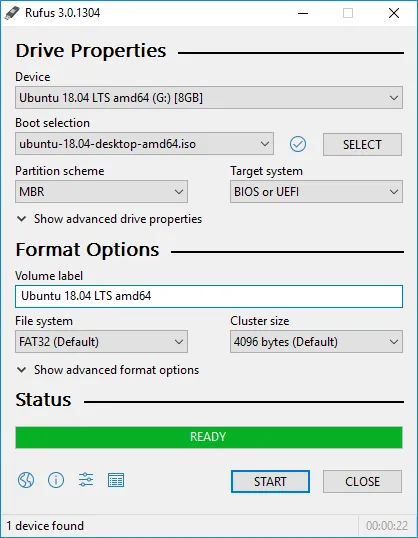
ステップ3: この場合、USBをフォーマットしたいデバイスとして追加するために「選択」オプションをクリックします。
ステップ4: 小さなウィンドウの下部で、Windows 10 ISOを見つけて追加するために「選択」ボタンをクリックします。
ステップ5: 「開始」ボタンをクリックして、プロセスが完了するのを待ちます。準備ができたら、閉じてUSBを取り外します。
ルーファスは、非常に小さなサイズと高速性にもかかわらず、インターフェースがやや混乱して見えるかもしれませんので、別のユーティリティを試してみたいかもしれません。
結論:
3つの中で、Windows ISOをUSBにコピーするためには、効率的であるため、UUByte ISO Editorをお勧めします。速いだけでなく、一気にプロセスを完了します。 Windows ISOファイルをUSBに書き込むことは、一度で完了することが知られていないプロセスの1つですが、このツールではそうではありません。上記で言及された他の2つのツールは代替として使用できますが、ルーファスの複雑なインターフェースとFree ISO Editorの遅い速度は、UUByte ISO Editorと比較して失望することがあるかもしれません。


